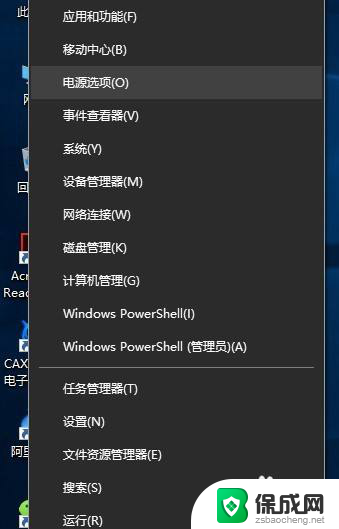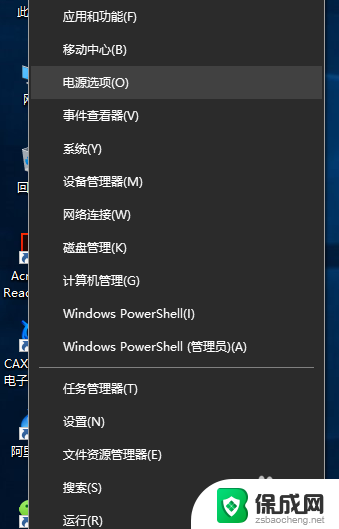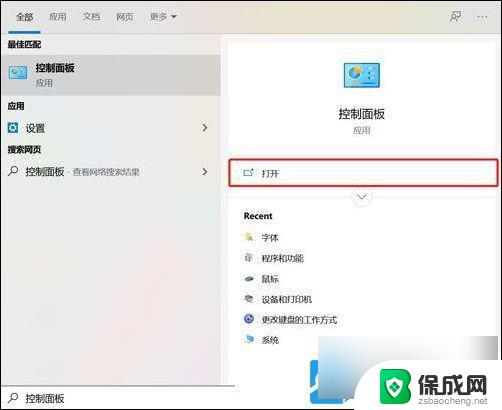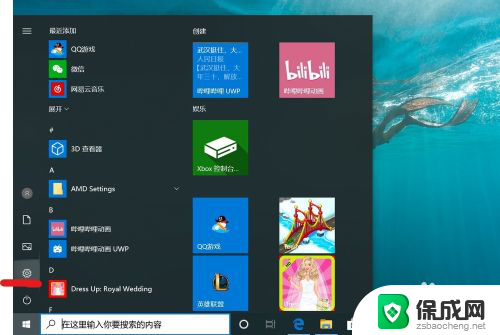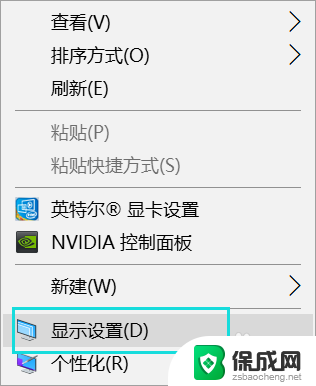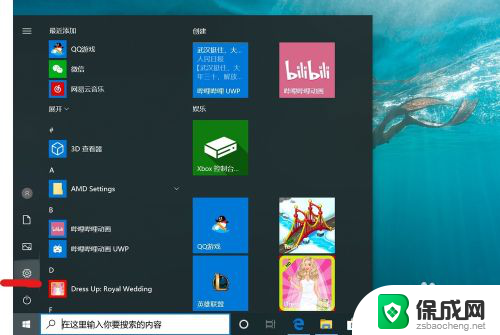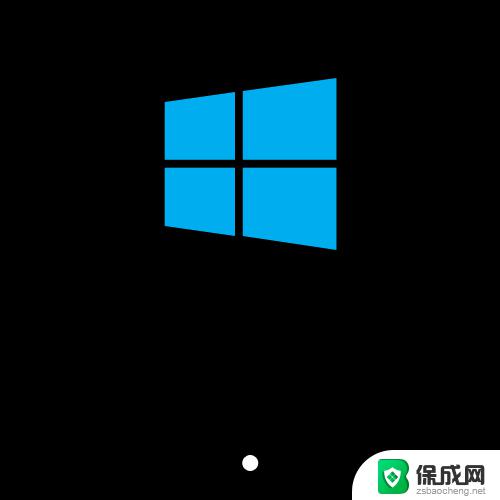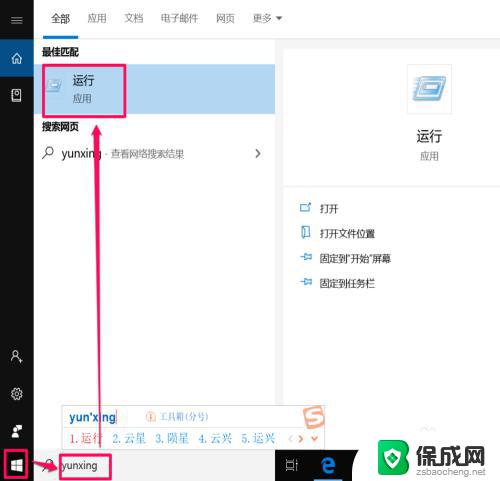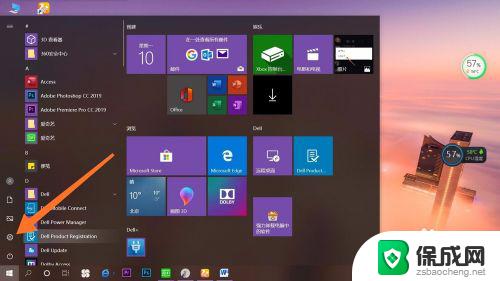电脑掀盖开机怎么取消 win10笔记本合盖后直接开机方法
更新时间:2024-05-02 10:56:14作者:yang
在使用Win10笔记本电脑时,很多用户习惯合上电脑盖子后直接开机,有时候这种操作可能会导致一些不必要的问题,比如误操作打开电脑或者影响待机模式。如何取消电脑掀盖开机的设置呢?接下来我们就来详细介绍一下这个方法。
操作方法:
1.右键开始菜单,点击“电源选项”。
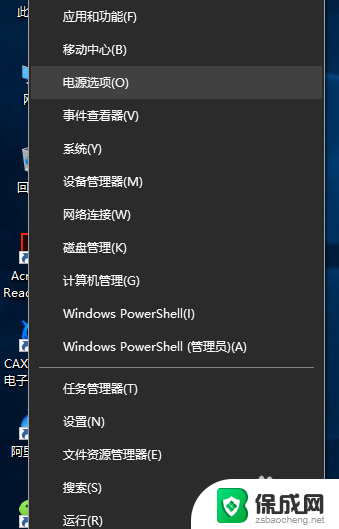
2.弹出“设置”对话框,选择“电源和睡眠”。下拉右侧滚动条,找到“相关设置 其他电源设置”,点击进入。
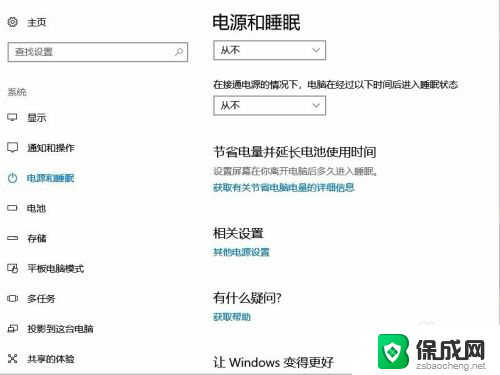
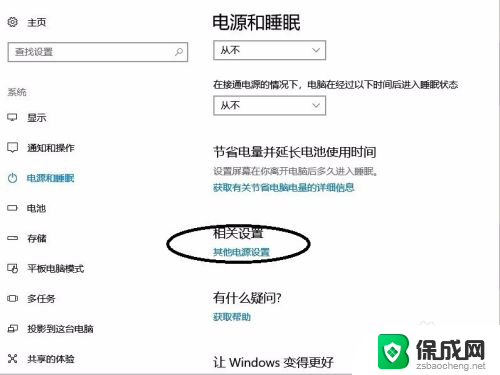
3.点击“选择关闭盖子的功能”,点击“更改当前不可用的设置”。
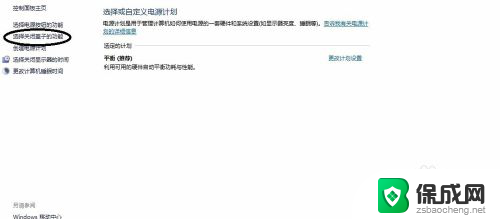
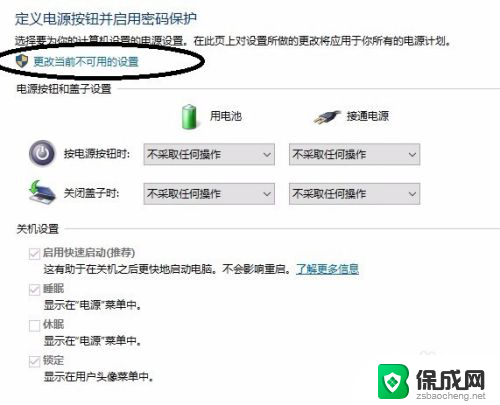
4.这是会看到有一项“启用快速启动(推荐)”,去掉前面的“对勾”,点击“保存修改”。关机合盖,再次开盖会发现自动开机现象已消除。
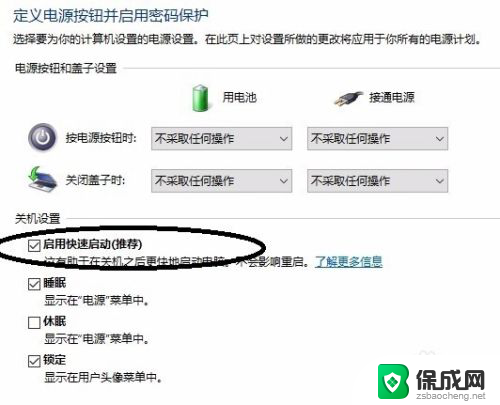
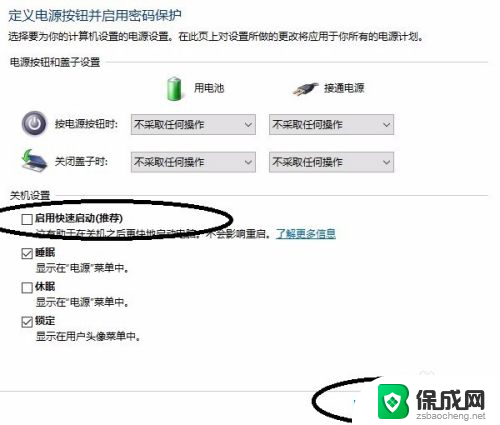
以上就是取消电脑开机时掀盖的方法,如果你遇到了这个问题,可以试试以上方法来解决,希望对大家有所帮助。